5 bedste rettelser til Face ID, der ikke virker i WhatsApp på iPhone
Miscellanea / / April 06, 2023
Du kan beskytte dine WhatsApp-chats på din iPhone ved hjælp af Face ID. Dette hjælper med at undgå uønsket adgang til dine chats og WhatsApp-opkaldsdetaljer. Du kan også skjule din sidst set fra specifikke kontakter for at styrke dit privatliv.

Så det siger sig selv, at hvis Face ID holder op med at virke i WhatsApp på din iPhone, kan dine data blive kompromitteret. Hvis du ikke kan beskytte din WhatsApp med Face ID, er her de bedste måder at reparere Face ID, der ikke fungerer i WhatsApp på iPhone.
1. Tjek, om Face ID er aktiveret for WhatsApp
Når Face ID holder op med at fungere for en app på din iPhone, bør dit første skridt være at kontrollere, om Face ID er aktiveret for den app. Sådan tjekker du det samme i WhatsApp.
Trin 1: Åbn WhatsApp på din iPhone.

Trin 2: Tryk på ikonet Indstillinger i nederste højre hjørne.
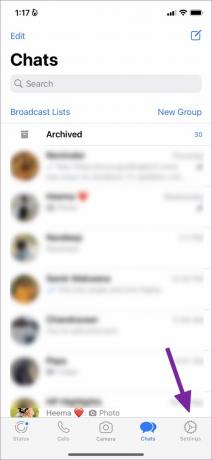
Trin 3: Tryk på Privatliv.

Trin 4: Rul ned og tryk på Skærmlås.

Trin 5: Tryk på knappen ved siden af Kræv Face ID for at aktivere funktionen, hvis den ikke er aktiveret.

Trin 6: Luk WhatsApp, og prøv at åbne den igen ved hjælp af Face ID.
Alternativt kan du se her hvordan du kontrollerer Face ID-indstillinger for WhatsApp.
Trin 1: Åbn Indstillinger på din iPhone.

Trin 2: Rul ned og tryk på WhatsApp.

Trin 3: Tryk på knappen ud for Face ID, hvis det ikke er gjort tidligere.

Trin 4: Følg instruktionerne på skærmen for at konfigurere Face ID.
Trin 5: Luk appen Indstillinger, og åbn WhatsApp for at kontrollere, om problemet er løst.

2. Tjek, om Face ID-adgang er aktiveret
Sammen med oplåsning af apps som Noter, kan du bruge Face ID på din iPhone til at godkende appkøb, foretage betalinger med Apple Pay og meget mere. I tilfælde af WhatsApp bør du tjekke, om appen har givet tilladelse til at bruge Face ID eller ej. Sådan gør du det.
Trin 1: Åbn Indstillinger på din iPhone.

Trin 2: Rul ned og tryk på Face ID og Adgangskode.

Trin 3: Indtast din iPhone-adgangskode for at få adgang.

Trin 4: Tryk på Andre apps.

Trin 5: På listen over apps, der bruger Face ID, skal du kontrollere, om WhatsApp har fået tilladelse til at bruge Face ID.

Hvis ikke, skal du trykke på knappen ud for WhatsApp for at aktivere det samme.
Trin 6: Luk appen Indstillinger, og prøv at åbne WhatsApp for at kontrollere, om problemet er løst.

3. Rengør TrueDepth-kameraområdet
Face ID-funktionen fungerer på din iPhone på grund af TrueDepth-kamerasystemet. Hakket på toppen af din iPhone skjuler frontkameraet og sensorerne, som arbejder sammen for at aktivere Face ID-funktionalitet. Dette betyder, at hvis TrueDepth Camera-området ofte bliver udtværet, og det er derfor, Face ID holder op med at fungere korrekt.
Vi foreslår, at du rengør TrueDepth-kameraområdet på din iPhone med en mikrofiberklud. Prøv derefter at bruge Face ID på WhatsApp for at se, om problemet er løst.

4. Tving afslutning og genstart WhatsApp
Tvangsafslutning af en app og genstart suspenderer alle afventende aktiviteter for at give den en frisk start. Hvis WhatsApp har kørt i baggrunden, her er, hvordan du kan tvinge afslutning og genstarte appen og kontrollere, om problemet bliver løst.
Trin 1: På din iPhone-startskærm skal du stryge op og holde for at få vist baggrundsappvinduer.
Trin 2: Stryg til højre og se efter WhatsApp. Stryg derefter opad for at fjerne appen fra at køre i baggrunden.

Trin 3: Genstart WhatsApp for at kontrollere, om problemet er løst.

5. Opdater WhatsApp
Hvis ingen af løsningerne har fungeret for dig, kan den aktuelle appversion af WhatsApp være buggy på din iPhone. Så du kan prøve at opdatere versionen af WhatsApp og kontrollere, om problemet bliver løst. Det er en god praksis at blive ved med at opdatere apps regelmæssigt på din iPhone.
Trin 1: Åbn App Store på din iPhone.

Trin 2: Tryk på profilikonet i øverste højre hjørne.
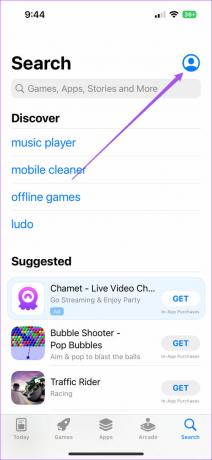
Trin 3: Stryg ned for at opdatere de tilgængelige appopdateringer.
Trin 4: Hvis en opdatering til WhatsApp er tilgængelig, skal du downloade og installere den.

Trin 5: Luk App Store, og åbn WhatsApp for at kontrollere, om problemet er løst.

Brug Face ID på WhatsApp
Disse løsninger hjælper med at gendanne Face ID-funktionaliteten til WhatsApp på din iPhone. Du kan også læse vores indlæg på hvordan man opretter et WhatsApp Call Link på din iPhone. Indlægget vil forklare, hvordan man opretter tale- og videoopkaldslinks på WhatsApp.
Sidst opdateret den 15. november 2022
Ovenstående artikel kan indeholde tilknyttede links, som hjælper med at understøtte Guiding Tech. Det påvirker dog ikke vores redaktionelle integritet. Indholdet forbliver upartisk og autentisk.
Skrevet af
Paurush Chaudhary
Afmystificering af teknologiens verden på den enkleste måde og løsning af hverdagsproblemer relateret til smartphones, bærbare computere, tv'er og indholdsstreamingplatforme.



